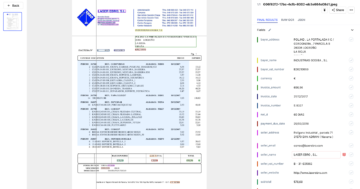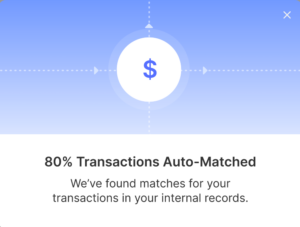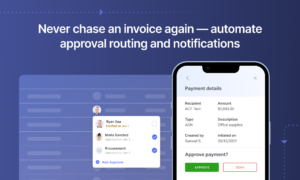Microsoft Power Automate har et stort bibliotek med maler. La oss velge en enkel for denne opplæringen, hvor vi lagrer Gmail-vedleggene våre i Google Disk-mappen.
Trinn 1: Gå til maler-delen. Hvis du søker etter "Gmail" bør du finne malen vi snakker om i første rad. Hvis ikke, bla ned for å søke etter det.
Trinn 2: Etter å ha valgt malen, blir du bedt om å koble sammen kontoene dine. Koble til kontoene dine, og når to grønne haker vises foran koblingene, kan du klikke på Opprett flyt.
Trinn 3: Når du er på skjermen, vil du se detaljene om flyten på skjermen. La oss velge rediger for å se arbeidsflyten.
Trinn 4: Velg de riktige variablene. Vil du vurdere e-poster kun til innboksen din eller kun reklamemeldinger? Ta en titt på alternativene i rullegardinmenyen.
Trinn 5: La oss si at du vil motta et varsel hver gang denne flyten finner sted. Jeg legger til et nytt trinn der jeg mottar en e-post som sier at vedlegget ditt er lastet opp.
Trinn 6: Velg Gmail og velg send en e-post (V2). Fyll ut detaljene.
For e-postteksten, ikke glem å ta en titt på det dynamiske innholdet. Du kan skrive inn avsenderens e-post, e-postemnelinje og annet dynamisk innhold for å holde oversikt over varslene.
Trinn 7: Når du er ferdig, lagre den. På den øverste linjen klikker du på Flytkontroll for å se om det er noen feil eller advarsler. Hvis ikke, gå videre til neste alternativ som sier Test. Prøv å sende en test-e-post til e-post-IDen din som er nevnt i trinnene.
Trinn 8: For å sjekke flyten din – Velg "Mine flyter" og velg flyten du nettopp har opprettet. Nederst ser du en fane som viser 28-dagers løpehistorikk. Hvis statusen viser vellykket, fungerer flyten uten feil.
Du kan følge lignende trinn for andre maler. Alle Microsoft Flow-malene har forhåndsdefinerte trinn laget for enkel bruk.
En av de viktigste bruksområdene for Microsoft Power Automate er å lage automatiserte forretningsprosessflyter. Nå kan forretningsprosessflyter være hva som helst:
Eller hvilken som helst annen prosess som kan konverteres til et flytdiagram.
Forretningsprosessflyter er delt inn i stadier og trinn. Etapper er de viktigste sjekkpunktene. Under hvert trinn kan du utføre flere trinn. Når alle trinn er fullført, går prosessen videre til neste trinn.
Du kan også ha betinget forgrening, looper og validatorer i flyten din, noe som gjør dem mer sofistikerte å bruke.
La oss prøve å se alt arbeidet som ligger i å lage en Forretningsprosess fra bunnen av. La oss finne noe spennende. La oss prøve å lage en fakturabehandling flyt i Power Automate.
Vil du bruke start med automatisering av forretningsprosesser? Sjekk våre nanonetter Intelligent automatiseringsplattform. Lag arbeidsflyter, automatiser oppgaver og optimer ytelsen. Start prøveversjonen nå!
Microsoft Power Automate Tutorial: Hvordan lage en fakturabehandlingsflyt fra bunnen av?
Før vi begynner å jobbe med prosessen i Microsoft Power Automate, vil vi først ta en titt på alle trinnene, datasettene, tabellene og koblingene vi trenger. Vi må sette opp alt annet før vi begynner å lage forretningsflyt i PowerApps.
Så flyten vår ville være enkel, vi ønsker å skape en flyt
Når vi mottar en faktura i innboksen vår -> Trekk ut data fra faktura -> Lagre informasjon i en tabell i Excel
I vårt tilfelle trenger vi følgende:
- Kontakter: Gmail, én stasjon, Excel
- AI modell: Fakturabehandlingsmodell
- tabeller: En Excel med riktige overskrifter
Så la oss begynne med å lage AI-modellen først.
Bygge AI-modell
Trinn 1: Velg AI Builder og velg tilpasset for å trekke ut data fra standardiserte dokumenter og klikk på kom i gang.
Du må ha en AI Builder-lisens for dette trinnet
Step2: Du blir omdirigert til en liste over handlingselementer. Velg alle alternativene som er relevante for deg. I vårt tilfelle antar vi at fakturaene er ganske standardiserte, derfor vil vi velge det første alternativet
Trinn 3: Legge til variablene
I neste trinn velger du typen informasjon du vil trekke ut fra fakturaene dine. I dette tilfellet er det nyttig å forhåndsplanlegge variablene.
I vårt tilfelle ønsker vi å velge felt for fakturanummer, fakturadata og totalbeløp. Vi kan også velge enkeltsidetabellen for å velge en hel tabell over alle varene som er nevnt i fakturaen.
For enkelttabellen, sørg for at du nevner antall kolonner og gir den riktig navn.
Når du har listet opp all informasjonen du vil trekke ut, velger du Ferdig og velger neste.
Trinn 4: Legge til samlinger
Samlinger er settet med filer som har samme format. Last opp fakturaene dine fra samme leverandør i forskjellige samlinger. Når du har lastet opp dokumentene, velger du feltene og tabellene for å gjenspeile verdiene du trenger.
Åpne et hvilket som helst dokument du har lastet opp. Velg oppdage ord for å se feltene som oppdages automatisk. Hold musepekeren over feltene du vil velge. Velg deretter verdien for hvert felt.
Tips: For tabellen, sørg for at du deler tabellen inn i kolonner og faner og navngir overskriften riktig.
Følg de samme trinnene for alle opplastede fakturaer i alle samlingene.
Trinn 5: Når du er ferdig, velg Train modell. Velg deretter Gå til modellene dine. Listen skal vise modellen din med navnet du ga i starten.
Så nå er AI-modellen vår komplett. La oss prøve å lage en flyt der vi skal bruke AI-modellen til å trekke ut data fra e-postvedlegget vårt og lagre informasjonen i en excel.
Trinn 6: Gå til flyter, velg opprett en automatisert flyt. Og velg utløseren du vil ha. I dette tilfellet velger vi Motta e-post på Gmail og velger opprett.
Trinn 7: Du vil se en flyt der bare Gmail-utløser er lagt til. Velg ønsket alternativ. Jeg legger til et filter der det behandler e-poster med fakturaer i emnefeltet og har et vedlegg.
Trinn 8: Legg til neste trinn for behandling av fakturaen ved hjelp av AI-byggeren. Velg +Nytt trinn og velg AI-bygger. Velg "Trekk ut tilpasset informasjon fra dokumenter" og velg AI-modellen din fra rullegardinlisten. Legg til dokumenttypen og velg vedleggsinnhold for Skjema.
Trinn 9: Velg Ny handling og velg Excel. Velg legg til ny rad som du vil trekke ut informasjon fra faktura og legg til dataene i en ny rad i Excel-dokumentet.
Tips: Sørg for at du oppretter Excel med riktige rader og kolonner før du starter denne oppgaven her.
Trinn 10: Skriv inn alle plasseringene til Excel, tabellen og kolonnedataene fra rullegardinmenyen. Her vil du tilordne dataene som er hentet fra fakturaen til de riktige kolonnene i din excel.
Trinn 11: Når du er ferdig, velg lagre og test flyten ved å sende en e-post med en faktura til e-posten nevnt i flyten. Du kan sjekke aktiviteten og fremdriften til flyten ved å sjekke Mine flyter eller Monitor > Cloud Flow Activity.
For å legge til flere kontroller, valideringer og godkjenninger, må vi legge til flere trinn.
Noen relaterte videoer som kan hjelpe deg med å lage sofistikerte prosessflyter for bedrifter:
Begrensninger ved bruk av Microsoft Power Automate
Vanskelig for førstegangsbrukere
Microsoft Power Automate er enkel å bruke for 2-trinns tilkoblinger som å koble til YouTube og Twitter, e-post og teamchatter osv. Men prosessen blir stadig vanskelig når du prøver forretningsprosessflyt. Hele prosessen er satt på tvers av flere plattformer og kan kreve kunnskap som WDL eller å lage JSON-filer, noe som er litt forvirrende for en ikke-koder.
Trenger Office 365 for å bruke det
Hvis organisasjonen din bruker Microsoft Office 365, flott, du har de fleste verktøyene til å begynne med. Men hvis du ikke har en, må du enten kjøpe en fordi for å bruke Microsoft PowerApps du trenger en lisens.
Trenger administratortilgang for forretningsprosessflyter
Når du oppretter en forretningsprosessflyt, jobber du med Dataverse (kjent som Common Dataverse tidligere) som krever administratorrettigheter. Du vil ikke kunne bruke alle funksjonene i Business Process Flows uten administratortilgang.
Ikke en frittstående applikasjon
Microsoft Power Automate er ikke et frittstående program. Den er tilgjengelig via Microsoft Power Apps.
Sikkerhetsspørsmål
De automatiserte arbeidsflytene kan brukes av angripere til å laste ned bedriftsdata, trekke ut passord eller sende ondsinnede applikasjoner til kundene dine. I ett tilfelle, Microsoft kunngjorde at de fant angripere som lastet ned data fra MNC-organisasjoner i over 200 dager. Microsoft Power Automate flyter for å omgå sikkerhetsgatewayer som gjør det mulig for enhver tredje person som har tilgang til en enkelt firma-e-post, å få tilgang til hele selskapets data.
Vanskelig å kontrollere tilgangen til Power Automate
Dersom din bedrift gir en Office 365-lisens til alle de ansatte, og flere personer har mulighet til å lage arbeidsflyter, blir det vanskelig å holde lisensbegrensninger i sjakk.
Datasikkerhetskopieringen varer i 30 dager
Arbeidsflytdataene dine blir bare i systemet i 30 dager. Dette blir vanskelig hvis du bruker arbeidsflyter for å vedlikeholde revisjonslogger og for samsvarsrelaterte aktiviteter.
Støtter kun sekvensielle arbeidsflyter
Alle arbeidsflytene du oppretter i Microsoft Power Automate må være sekvensielle og må følge det ene trinnet etter det andre. Å legge til loops er vanskelig og krever ofte intensivt arbeid.
Begrensninger på arbeidsflyter
Du kan bare bruke 250 handlinger per arbeidsflyt (rundt 90 for gratis prøvebrukere). Grensen kan gå raskt ut hvis du bruker loops for å sjekke forholdene igjen og igjen.
Ikke-intuitiv navigasjon for enkle oppgaver
Microsoft Power Automate kan være ikke-intuitivt i visse scenarier. For eksempel,
- Tilkoblinger legges til via alternativet under Data og ikke alternativet Kobling som finnes i navigasjonsmenyen.
- Det er ikke noe lagringsalternativ. Det er et lagringsalternativ, men lagrer en kopi av din eksisterende arbeidsflyt.
- Feilmeldinger er hyppige og feilen er ikke ledsaget av en riktig forklaring av årsaken til feilen. Hvis du lagrer uten å løse feilene, vil du miste hele prosessen.
- Power automate-arbeidsflyter kan kjøres uten advarsel, og det er ingen mulighet for å stoppe det.
OCR-verktøyet er ikke avansert
OCR-verktøyene for datautvinning under AI Builder er ikke like avanserte som andre verktøy som finnes på markedet. [kilde]
Opplæringsmateriell og kundestøtte er ikke på nivå
Opplæringsmaterialet er generalisert som gjør det vanskelig for en ny tidsbruker å navigere. Kursene som tilbys av Microsoft Power Automate-plattformen er også grunnleggende. Innholdet laget av innholdseksperter på Youtube og andre kanaler er bedre enn dokumentasjon. Kundestøtten peker på de generiske artiklene uten å dykke inn i kjerneproblemet. [kilde]
Kan ikke sende utdata fra én flyt til den andre flyten
Du kan ikke legge til en ny flyt for å fortsette etter den første flyten, og hvis du vil legge til flere trinn i primærflyten din, må du opprette en ny arbeidsflyt fra bunnen av.
Arbeid uten begrensninger med nanonetter. Trekk ut data ved hjelp av avansert OCR-programvare og automatiser prosesser med avanserte arbeidsflyter. Kom i gang med nanonetter i dag.
Nanonetter for Business Process Flow Automation
Nanonets er en kodefri automatiseringsplattform som hjelper bedrifter med å automatisere manuelle oppgaver med smarte arbeidsflyter uten IT-teamet. Nanonets gir brukerne et intuitivt grensesnitt, dra-og-slipp-moduler og omfattende kundestøtte for å gjøre automatisering av forretningsprosesser til en lek. Videre kan du sette opp Nanonets på 1 dag uten ekstern hjelp!
Nanonets er en sikker plattform med GDPR og SOC2-sertifisering. Med rollebaserte tilgangsalternativer kan du kontrollere hvem som kan opprette arbeidsflyter og få tilgang til bedriftsdataene.
Her er noen funksjoner som gjør Nanonets til et perfekt valg for forretningsprosessautomatisering:
- Moderne UI visuell editor med dra og slipp-elementer for å lage arbeidsflyter etter eget valg
- Avansert OCR API som trekker ut data med >95 % nøyaktighet.
- Integrerer med 5000+ applikasjoner via API og Zapier.
- strengt ingen kode miljø – Du trenger ikke å skrive en enkelt kode for å automatisere forretningsprosesser
- Tilgjengelig på nettskyen og lokale vertsalternativer for dine behov.
- Oppretthold datalogger for hver handling som utføres på plattformen og vær klar for revisjon hver gang.
- Lever automatiske oppdateringer til relevante interessenter direkte i deres innboks
- Rollebasert tilgangskontroll for å begrense plattformtilgang og forbedre sikkerheten
- Ingen skjulte anklager
- 24×7 online chat-støtte og personlige kundebehandlere
- Velg mellom forhåndsbygde maler eller lag dine egne på <15 minutter
Nanonetter er vurdert til 4.9 på Capterra og G2. Over 1000+ globale bedrifter bruker Nanonets for å automatisere manuelle dokumentprosesser. Nanonetter kan brukes på tvers av bransjer som finans, logistikk, bank, BPO for å automatisere prosesser som
- Kundeombord
- KYC-prosesser
- Kontoer betales
- Dokumentbekreftelse
- datauttrekk
- Dataforbedring
- Godkjenninger
- Kostnadsstyring
- Betalingsautomatisering
- Dokumenthåndtering
- Digitalisering av dokumenter
Og mer.
Hvis du jobber med fakturaer og kvitteringer eller bekymrer deg for ID-verifisering, sjekk ut Nanonets online OCR or PDF-tekstuttrekk for å trekke ut tekst fra PDF-dokumenter gratis. Klikk nedenfor for å lære mer om Nanonets Enterprise Automation Solution.
Fakturaautomatisering på Nanonets vs Power Automate
Vi har allerede sett trinnene for å automatisere fakturabehandling på Power Automate i opplæringen nevnt ovenfor. La oss se hvordan du gjør det på Nanonets.
Veiledning: Automatisert fakturabehandling på nanonetter
Trinn 1: Logg på kontoen din
Logg på Nanonets-kontoen din. Du vil se en skjerm som ligner på den som vises i figuren nedenfor.
Fokuser på den nederste delen av skjermen som sier, velg å komme i gang. Å velge "Fakturaer" Pre-built extractor fra skjermen.
Trinn 2: Legg til fakturaene i den ferdigtrente fakturamodellen
Når du velger fakturaer og forhåndsbygd uttrekksmodell, vil du se en skjerm som den som vises i figuren nedenfor. Du må laste opp fakturaene dine i neste trinn.
Velg + Last opp filer-knappen for å importere fakturaene dine. Nanonets lar deg laste opp fakturaene dine fra e-post, DropBox, Google Drive, enheten din, via Zapier eller lage din egen API-integrasjon uten å skrive en eneste kode. Velg datakilden du ønsker og last opp fakturaer.
Når du har valgt fakturaene dine og velger last opp, venter du et minutt eller to mens filene lastes opp. Når du laster opp, vil du se alle filene dine på appen slik:
Hvis du vil laste opp flere filer, velg +Last opp filer knappen nederst.
Trinn 3: Sjekk alle etikettene
Fakturamodellen trekker ut all nødvendig informasjon fra dine fakturaer. Du kan sjekke alle dataene og deres etiketter når du klikker på en fil.
Når du åpner filen, kan du se alle de utpakkede dataene, deres etiketter og deres plassering i dokumentet på venstre sideskjerm.
Trinn 4: Godkjenn filene
Når du er ferdig med alle endringene, godkjenne filen for å lagre alle endringene. Når du gjør det, vil du se at den aktuelle filen er bekreftet. Det er en hake foran dokumentet under kolonnen Manuell gjennomgang.
Du kan velge å manuelt gå gjennom alle fakturaene eller gå videre og trekke ut dataene fra filene.
For å trekke ut data, velg Last ned utpakkede data-knapp nederst på skjermen. Du vil se en skjerm som dette. Velg feltene du vil ha i den utpakkede filen, eller du kan velge eksporter alle feltene for å trekke ut alle de utpakkede dataene.
Når du har valgt feltene du vil eksportere, blar du ned for å velge filtype.
Alternativt kan du også bruke arbeidsflyter for automatisk eksport som vil sende utpakkede data til de valgte datakildene automatisk.
Fra arbeidsflytalternativet til venstre kan du legge til ekstra sjekker for fakturabehandlingsmodellen din.
Forbedring av datakvalitet
Du kan forbedre de utpakkede dataene med tilgjengelige alternativer.
Automatiser godkjenning
Legg til trinn for å legge til godkjenningsinteressenter, samsvarsbetingelsene for fakturaer fra databasen din, valider leverandører og flagg feilfakturaer basert på reglene.
Eksportalternativer
Du kan eksportere dataene dine i forskjellige formater og koble Nanonets med programvaren du ønsker med API-integrasjoner.
Nanonetter vs Power Automate
Vi har sett hvordan du utfører en lignende oppgave på Nanonets og Power Automate. Gjennom trinnene så vi noen forskjeller i hvordan plattformene fungerer. Her, i tabellen nedenfor, vil vi diskutere sammenligne Microsoft Power Automate og Nanonets-plattformene.
|
Nanonetter |
Power Automate |
|
|
Brukervennlig |
Veldig enkel å bruke med en visuell editor og intuitivt grensesnitt. |
Kan være forvirrende for førstegangsbrukere siden flere trinn utføres på tvers av forskjellige plattformer, f.eks. Power Automate, Power Apps, Dataverse |
|
Kodingkompetanse |
Ingen kode plattform. Du trenger ikke å skrive en enkelt linje med kode. |
Dra og slipp, men på tvers av flere apper kan det bli forvirrende |
|
Gratis prøveperiode |
Ja. En evig gratis modell er også til stede. |
Gratis modell, men du må jobbe med et Microsoft-miljø og begrensede apper. |
|
Sikkerhet |
Sikker plattform med SOC2- og GDPR-sertifisering, rollebasert tilgang og et kontrollert datamiljø. |
Sikker plattform, men kan brukes av angripere til å trekke ut bedriftsinformasjon ettersom flyter omgår sikkerhetskrav. |
|
tilgjengelighet |
Skydata er lett tilgjengelig for brukere på farten. |
Dataene som er lagret i skyen kan nås av brukerne via applikasjonen. |
|
kompleksitet |
Med dra-og-slipp-alternativer er det enkel å bruke programvare. Selv alle komplekse arbeidsflyter kan opprettes uten noen kode. |
Vanskelig å automatisere komplekse prosesser. Vil kreve en utvikler for å sette opp komplekse prosesser. |
|
integrasjoner |
Kan integreres med 5000+ apper via Zapier. |
Kan integreres med 500+ kontakter til nå. |
|
OCR-funksjoner |
En høykvalitets OCR API med en nøyaktighet på over 95 % |
Gode OCR-funksjoner |
|
Arbeidsflyter for forretningsprosesser |
Kan brukes til å automatisere manuelle deler av forretningsprosesser som dokumenter, godkjenning, hendelseshåndtering, etc. |
Kan brukes til å automatisere datafangstprosesser med front-end-apper, og automatisere dokumentprosesser og godkjenninger. |
|
Priser |
Gjennomsiktige og enkle prisplaner. Planer starter fra $499 per måned med over $0.1 for å behandle hvert ekstra dokument. Egendefinerte alternativer er tilgjengelige. |
Fire måter å få tilgang til Microsoft Power Automate på. Det er flere lisensieringsalternativer. Betal per flyt starter på $500 per måned med ekstra tillegg for OCR-funksjoner ($500 per måned) og RPA-funksjoner ($100 per flyt per måned) som øker prisen. |
|
Støtte |
24×7 chat-støtte, e-poststøtte og en egen kundebehandler for å løse alle spørsmålene. |
Ingen live chat-støtte. Direkte støttealternativer starter fra $180/måned. |
Ønsker du å automatisere repeterende manuelle oppgaver? Spar tid, innsats og penger samtidig som du øker effektiviteten!
Er Power Automate et riktig valg for deg og din bedrift?
Hvorvidt Microsoft Power Automate er et godt valg for virksomheten din, avhenger av flere faktorer nevnt nedenfor:
Tilgjengelighet av utviklere i teamet ditt
En ikke-koder er kanskje ikke i stand til å bruke Microsoft Power Automate til fulle. Du må tildele noen utviklerressurser for å utføre komplekse operasjoner, fikse feil, integrere verktøy og vedlikeholde variabler etter behov.
budsjett
Microsoft Power Automate-planer under kategoriene per bruker og per flyt. Per bruker har planer lav ytelse. Per-flow-planer har den høyeste ytelsen, men planen koster rundt $100/flow/måned. Denne prisen vil øke med tillegg som AI-bygger og ekstra RPA-funksjoner. Hvis vi vurderer 10 flyter med AI-bygger, når prisen $1500/måned. Og det fortsetter å øke ettersom du ikke kan kontrollere hvem som oppretter en ny arbeidsflyt.
I motsetning koster verktøy som Nanonets $ 499/måned. Sjekk ut Nanonets prisplaner.
Krav
Trenger du å koble sammen enkle verktøy eller ønsker du å utføre komplekse oppgaver? Trenger du det for å automatisere papirdokumentprosesser, bygge front-end-apper for ansatte, koble til forretningsprogramvare osv.? Basert på kravet ditt, må du evaluere andre verktøy sammen med Microsoft Power Automate, vurdere opplevelsen din og velge alternativet.
Du kan vurdere brukervennlig automatiseringsprogramvare som Nanonets. Start din gratis prøveperiode or be om en gratis produktomvisning.
Microsoft miljø
Hvis du allerede bruker Microsoft-miljøet, kan bytte til Power Automate være et enkelt valg, siden Microsoft Power Automate enkelt integreres med eksisterende Microsoft-produkter. Det kan være litt vanskeligere å koble til andre apper, og noen ganger fungerer ikke kontaktene bra og du kan ende opp med å miste data.
Tilsyn med IT-team
For å forhindre overbelastning av lisenser, må IT-team overvåke kontoaktivitet, være våken om hvem som lager arbeidsflyter og prøve å fortsette å se etter skadelige arbeidsflyter. IT-teamet må aktivt utføre disse oppgavene for å forhindre phishing-aktiviteter.
Sterk sikkerhet
Som vi diskuterte ovenfor, har Microsoft Power Automate noen sikkerhetsbrudd. For å forhindre at dette skjer, må du ha en veldig sterk sikkerhetssjekk, et aktivt team som ser etter uregelmessigheter, og overvåker kontobruk med jevne mellomrom.
Hvis du har dedikerte ressurser, kan Microsoft Power Automate være et godt valg for deg.
Krav til OCR-evner
Microsoft Power Automate har OCR API under AI-bygger. OCR-modellen er ikke på nivå med andre leverandører på markedet som Nanonets. Hvis du er sterkt avhengig av OCR-funksjonene for å automatisere de manuelle prosessene dine, kan du velge alternativer som Nanonets.
Bruk OCR-programvare for å trekke ut data med >95 % nøyaktighet. Start din gratis prøveperiode or be om en gratis produktomvisning.
På tide å implementere
Med administratorkrav kan implementeringen av Microsoft Power Automate bli forsinket. Hvis du ønsker å komme i gang med en gang uten forsinkelser, er dette kanskje ikke det rette valget for din bedrift.
Selv med de ovennevnte tipsene, må teamet ditt evaluere Microsoft Power Automate på grunnlag av alle dine krav og deretter komme til en løsning. Ifølge tipsene kan Microsoft Power Automate være et godt valg for organisasjoner som bruker et Microsoft-miljø, med mange IT-ansatte som overser implementering, færre flyter og høye budsjetter.
konklusjonen
Forretningsprosessautomatisering vil bli en nødvendighet for bedrifter i fremtiden på grunn av all den forbedrede effektiviteten, produktiviteten og sikkerheten. Markedet er fortsatt i et begynnende stadium og vil forbedre seg over tid med bedre funksjoner og forbedringer. Bedrifter må begynne å ta i bruk teknologien nå for å høste fordelene i fremtiden.
I denne bloggen har vi evaluert to programvare, Microsoft Power Automate og Nanonets for automatisering av forretningsprosesser. Vi så veiledninger om hvordan du utfører fakturaautomatisering på begge plattformene.
Microsoft Power Automate har mye å tilby bedrifter fra kraftige integrasjoner til forbedrede tilkoblingsmuligheter (mer som Zapier!). Ettersom programvaren fortsetter å utvikle seg, vil det være interessant å se hva de nye tilleggene til plattformen vil være.
Ofte Stilte Spørsmål
Er Microsoft Power Automate gratis?
Microsoft Power er ikke gratis for alle brukere. Du kan bruke gratisversjonen for å få tilgang til Microsoft Power Automate-plattformen med begrensede muligheter. Plattformen er gratis hvis organisasjonen din har tilgang via Microsoft Office 365-abonnement.
Hva er Power Automate vs Microsoft Flow?
Microsoft Flow er den eldre versjonen av Microsoft Power Automate. På merkevaresiden er det ingen forskjell mellom Microsft Flow og Microsoft Power Automate, men det er noen forskjeller mellom de to plattformene hvis vi ser på noen funksjoner.
Microsoft Power Automate har skydistribusjon og overbelaster ikke systemene dine slik Microsoft Flow gjorde. Microsoft Power Automate er et lavkodemiljø sammenlignet med sin tidligere motpart, Microsoft Flow. Microsoft Flow var mer drevet mot å lage regelbaserte arbeidsflyter, mens Microsoft Power Automate er rettet mot forbedret uovervåket robotprosessautomatisering i organisasjoner.
Hva kan Microsoft Power Automate automatisere?
Microsoft Power Automate kan automatisere enhver datasynkronisering mellom 500+ forskjellige datakilder, lage front-end-apper for effektiv datainnsamling, automatisere manuelle prosesser og sende sanntidsvarsler til nødvendige interessenter. Microsoft Power Automate kan automatisere enhver prosess etter behov.
Ja, Power Automate er et robotisert prosessautomatiseringsverktøy. Den kan brukes til å automatisere alt fra en datasynkronisering til komplekse flertrinnsprosesser som fakturahåndtering, godkjenninger og mer.
Hva er forskjellen mellom Power Apps og Power Automate?
Microsoft Power-apper er rettet mot å lage et front-end-brukergrensesnitt for effektiv datainnsamling ved å bruke koblinger. Microsoft Power Automate gir brukerne muligheten til å bruke dataene fra grensesnittet til å utføre ytterligere aktiviteter som å lagre, analysere eller forbedre.
Er Power Automate det riktige valget for små bedrifter?
Microsoft Power Automate krever mye ressurser for å utføre automatiserte prosesser perfekt. Gitt de høye budsjettene, utviklerkravene og avanserte sikkerhetskravene, er det kanskje ikke det beste valget for små bedrifter.
Nanonetter online OCR & OCR API har mange interessante bruk saker that kan optimalisere forretningsytelsen, spare kostnader og øke veksten. Finne ut hvordan Nanonets brukstilfeller kan gjelde for produktet ditt.
- AI
- AI og maskinlæring
- ai kunst
- ai art generator
- du har en robot
- kunstig intelligens
- sertifisering av kunstig intelligens
- kunstig intelligens i bankvirksomhet
- kunstig intelligens robot
- kunstig intelligens roboter
- programvare for kunstig intelligens
- blockchain
- blockchain konferanse ai
- coingenius
- samtale kunstig intelligens
- kryptokonferanse ai
- dall sin
- dyp læring
- google det
- maskinlæring
- plato
- plato ai
- Platon Data Intelligence
- Platon spill
- PlatonData
- platogaming
- skala ai
- syntaks
- zephyrnet